
Chromium adalah browser yang cepat, stabil, dan aman yang dibuat untuk web modern. Ini adalah basis dari banyak browser, termasuk browser web paling populer di dunia Google Chrome.
Perbedaan utama antara Chromium dan Chrome adalah Chromium bersifat open-source. Chromium tidak menyertakan codec web berpemilik dan tidak mengirimkan laporan kerusakan dan pelacakan penggunaan ke Google. Jika Anda lebih menyukai aplikasi sumber terbuka, maka Chromium adalah pilihan yang sangat baik.
Artikel ini menjelaskan dua cara menginstal Chromium di Ubuntu 20.04. Chromium dapat diinstal sebagai paket snap melalui toko Snapcraft atau sebagai paket deb dari repositori Google.
Pilih metode instalasi yang paling sesuai untuk lingkungan Anda. Instruksi yang sama berlaku untuk semua distribusi berbasis Ubuntu, termasuk Kubuntu, Linux Mint, dan Elementary OS.
Memasang Chromium sebagai Paket Snap #
Paket chromium snap didistribusikan dan dikelola oleh Canonical, perusahaan di belakang Ubuntu.
Snaps adalah paket perangkat lunak mandiri yang menyertakan biner semua dependensi yang diperlukan untuk menjalankan aplikasi. Paket Snap mudah ditingkatkan dan aman. Tidak seperti paket deb standar, snap memiliki jejak disk yang lebih besar dan waktu startup aplikasi yang lebih lama.
Paket Snap dapat diinstal baik dari baris perintah atau melalui aplikasi Perangkat Lunak Ubuntu.
Untuk menginstal Chromium snap, buka terminal Anda (Ctrl+Alt+T) dan jalankan perintah berikut:
sudo snap install chromiumItu dia. Chromium telah diinstal di desktop Ubuntu Anda, dan Anda dapat mulai menggunakannya.
Setiap kali versi baru dirilis, paket snap Chromium akan diperbarui secara otomatis di latar belakang.
Jika Anda tidak nyaman dengan baris perintah, buka Perangkat Lunak Ubuntu, cari "Chromium" dan instal aplikasi.
Memasang Chromium dengan apt #
Chromium deb tersedia di repositori default Ubuntu. Ini sebenarnya adalah paket transisi yang menginstal snap.
Buka terminal Anda menggunakan Ctrl+Alt+T pintasan keyboard atau dengan mengklik ikon terminal, dan jalankan perintah berikut sebagai pengguna dengan hak sudo:
sudo apt updatesudo apt install chromium-browser
Itu dia. Pada titik ini, Anda telah menginstal Chromium di sistem Ubuntu Anda.
Saat versi baru dirilis, Anda dapat memperbarui Chromium melalui baris perintah atau alat Pembaruan Perangkat Lunak desktop Anda.
Memulai Chromium #
Di bilah pencarian Aktivitas, ketik “Chromium” dan klik ikon untuk meluncurkan aplikasi.
Saat Anda memulai browser untuk pertama kalinya, Anda akan melihat halaman selamat datang Chromium default.
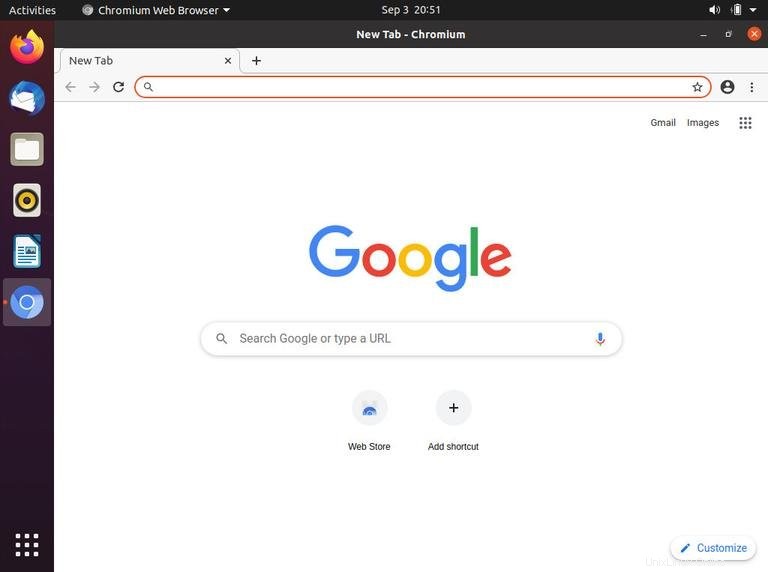
Dari sini, Anda dapat masuk ke Akun Google untuk menyinkronkan bookmark, riwayat, sandi, dan setelan lainnya di semua perangkat Anda.
Jika Anda telah menginstal Google Chrome dan Chromium di sistem Anda, Anda dapat membedakannya berdasarkan warna ikon. Yang pertama berwarna biru.